

|
Microsoft Excel是Microsoft为使用Windows和Apple Macintosh操作系统的电脑编写的一款电子表格软件。直观的界面、出色的计算功能和图表工具,再加上成功的市场营销,使Excel成为最流行的个人计算机数据处理软件。 SIN函数的功能是计算给定角度的正弦值。其语法如下: SIN(number) 其中,number参数为需要求正弦的角度,以弧度表示。下面通过实例详细讲解该函数的使用方法与技巧。 求已知角度的正弦值,打开“SIN函数.xlsx”工作簿,本例中的原始数据如图14-91所示。具体的操作步骤如下。 STEP01:选中A2单元格,在编辑栏中输入公式“=SIN(PI())”,按“Enter”键返回,即可计算出π弧度的正弦值,结果如图14-92所示。 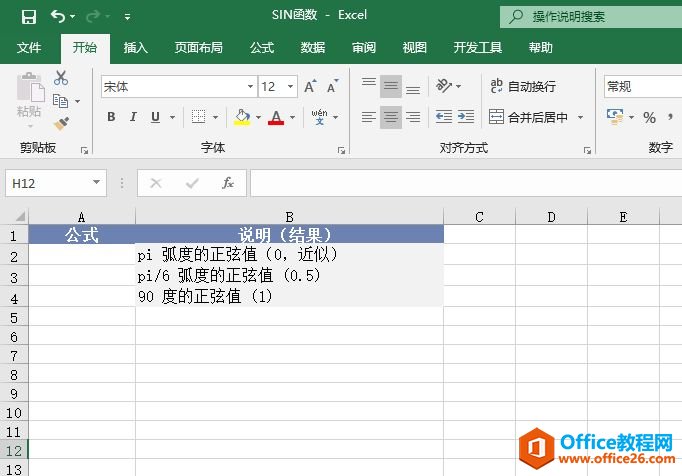 图14-91 原始数据 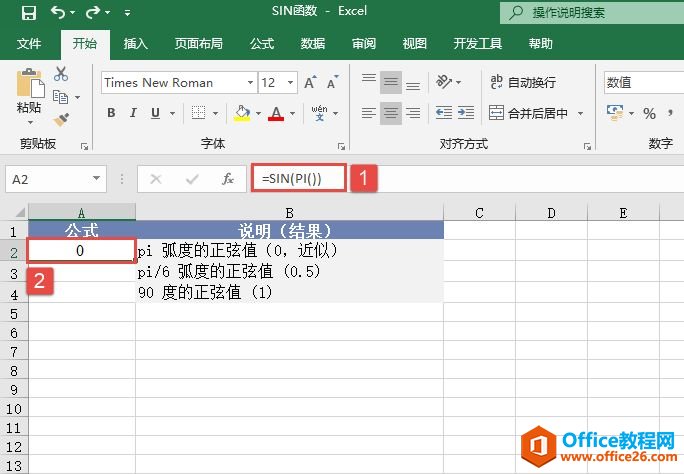 图14-92 计算π弧度的正弦值 STEP02:选中A3单元格,在编辑栏中输入公式“=SIN(PI())/6”,按“Enter”键返回,即可计算出π/6弧度的正弦值,结果如图14-93所示。 STEP03:选中A4单元格,在编辑栏中输入公式“=SIN(90*PI()/180)”,按“Enter”键返回,即可计算出90度的正弦值,结果如图14-94所示。 如果参数的单位是度,则可以乘以PI()/180或使用RADIANS函数将其转换为弧度。 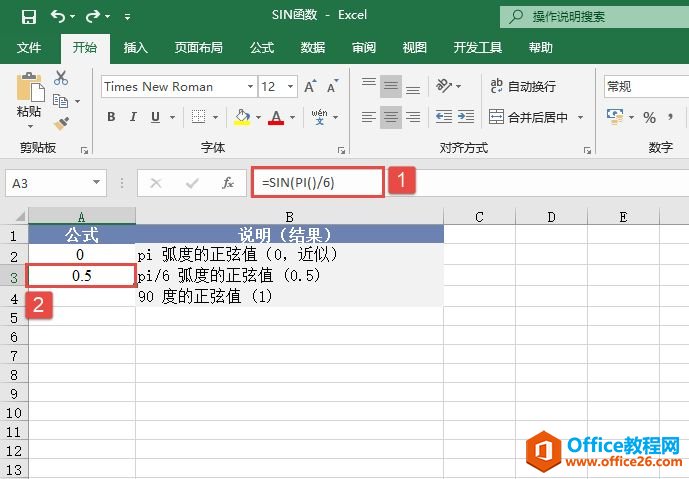 图14-93 计算π/6弧度的正弦值 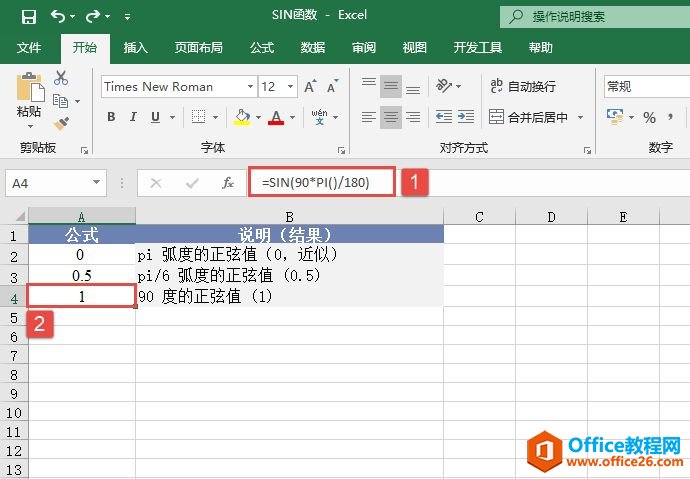 图14-94 计算90度的正弦值 Excel整体界面趋于平面化,显得清新简洁。流畅的动画和平滑的过渡,带来不同以往的使用体验。 |
温馨提示:喜欢本站的话,请收藏一下本站!